Guía y análisis de YouTube Video Editor
Aug 07, 2025• Última Solución
YouTube lleva teniendo un editor de vídeo mucho tiempo, pero ha ido mejorando últimamente. En 2010 fue cuando hubo la mejora más importante, y desde entonces se han ido añadiendo más cosas. Todavía queda la cuestión de saber si este editor va a ser capaz de sustituir a los editores de escritorio. Esperamos que esta guía y análisis que vamos a hacer te ayude a aprender más sobre sus capacidades como editor.
Análisis de YouTube Video Editor
En los primeros días de YouTube Video Editor, todo lo que podías hacer era cortar los vídeos, colocarlos en la línea de tiempo, añadir algunas transiciones básicas y ponerle música. Ahora, YouTube video editor también es capaz de añadir efectos de vídeo y crear múltiples proyectos a la vez. Pero aunque permita hacer más cosas, sigue siendo una herramienta sencilla.
Esta simplicidad hace de este editor algo fácil de usar. A diferencia de los otros editores de escritorio, YouTube Editor lo procesa todo mucho más rápido. La herramienta está diseñada para ser utilizada de un modo muy fácil, sin embargo, dado que es muy simple, no ofrece todas las opciones de otras herramientas. Algunas puede que las eches de menos, así que no es la herramienta adecuada para todos los proyectos.
También te puede interesar: Cuánto gana un YouTuber
Las funciones básicas
1.El editor
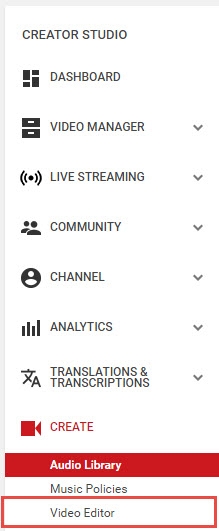
YouTube Video Editor viene con algunas funciones estándar como separar o cortar vídeos o cambiar los audios. Los vídeos tienen que estar subidos ya a YouTube. Además de poder usar tus propios vídeos, también tienes la opción de usar vídeos que encuentras en la biblioteca de Creative Commons. Hay transiciones y otras funciones estándar que tienen todos los editores, y también hay un acceso rápido a la biblioteca de Creative Commons.
2. Las mejoras
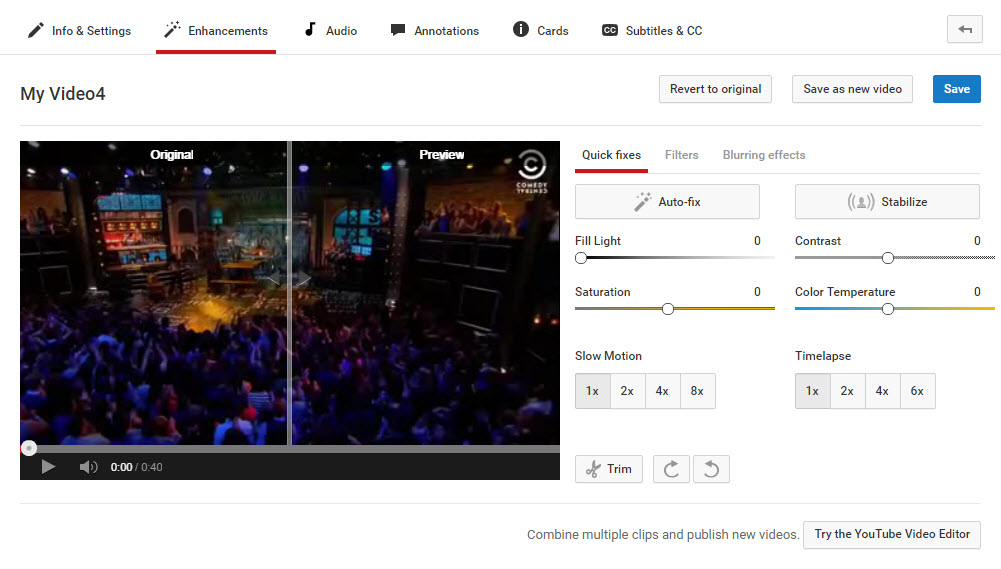
Las mejoras que se incluyen en YouTube Video Editor no son las mejores herramientas, pero son lo suficientemente buenas. Éstas se pueden encontrar haciendo clic en la imagen del vídeo una vez que se ha añadido al proyecto. Las mejoras se dividen en cuatro categorías: Corrección automática, filtros, textos y audio. La corrección automática se refiere a esos pequeños ajustes de la saturación y el contraste del vídeo. YouTube también ha añadido un botón para corregir automáticamente y estabilizar el vídeo de modo rápido. Los filtros, textos y audio son las mismas herramientas que puedes encontrar en otros programas de edición de vídeo.
Artículo relacionado: ¿Quieres saber más sobre las mejoras del editor de YouTube? Échale un vistazo a este tutorial para aprender más: Cómo usar las mejoras de YouTube.
Ventajas e inconvenientes de YouTube Video Editor
Las ventajas de YouTube Editor son que es gratis y tiene una gran biblioteca de recursos de música y vídeo. Es muy fácil de manejar. Si tienes una cuenta de Google+ también puedes acceder a las fotos y vídeos desde tu almacenamiento en la nube. También tienes acceso a todos los vídeos que hayas subido a YouTube. Todas las funciones son fáciles de usar y muchas pueden aplicarse con solo arrastrar y soltar, para que la edición sea más sencilla. Google sigue mejorando el YouTube Video Editor para ofrecer más cosas y mejorar el funcionamiento.
La mayor pega de YouTube Video Editor es que solo ofrece unas funciones básicas de edición por el momento. Otra desventaja es que el editor es completamente online, por lo que tienes que refrescar para ver los cambios que has hecho. Una vez hecho esto, el vídeo salta al comienzo y eso te puede resultar molesto para volver al punto donde has hecho los cambios. Tampoco hay modo de acortar la música en el editor por el momento. A diferencia de otros editores de escritorio, no puedes superponer música o videos. Esto significa que las transiciones son un poco bruscas.
En resumen
Dado que Google sigue trabajando en mejorar YouTube Video Editor, podemos esperar que estas pegas se vayan resolviendo. Mientras YouTube Video Editor sigue mejorando, aún ofrece esas funciones básicas. El uso natural del editor significa que permanece como una herramienta básica de edición de vídeos. esto facilita la edición y es bueno para la mayoría de los vídeos. Millones de personas usan este editor porque es muy fácil de usar. Sin embargo, los proyectos más avanzados pueden requerir de un editor de vídeo más completo de escritorio. Esperamos que poco a poco vayan aumentando las opciones ene ste editor.
YouTube Video Editor le gusta a muchos youtubers y usuarios particulares por su facilidad de uso y su rapidez. Sin embargo, solo será el adecuado para ti si cubre todos los requisitos que necesitas aplicar. Si quieres editar los vídeos recortando partes, añadiendo transiciones o cambiando música tal vez sea mejor que utilices un editor de escritorio. Esperamos que este análisis y guía te haya sido de utilidad para descubrir si el editor de vídeo de YouTube es el que más se ajusta a tus necesidades.
Alternativa de YouTube Video Editor--Filmora Video Editor

Editor de video potente y fácil de usar para todos los creadores.
Pruébalo Gratis Pruébalo Gratis Pruébalo Gratis
Recursos gratis de efectos para que tus vídeos sean súper atractivos.
Explora Más Explora Más Explora Más






